在使用电脑连接网络时,自动获取LP(LocalIP)地址是一种常见的设置方式。然而,有时我们可能会遇到电脑无法自动获取正确LP地址的问题,导致无法正常...
2025-08-26 140 电脑
在使用HP电脑的过程中,有时候我们会遇到各种问题,例如系统运行缓慢、软件无法正常使用、病毒感染等等。此时,重做系统成为解决问题的常用方法之一。本文将为大家详细介绍如何重做HP电脑的操作系统,以帮助您快速恢复电脑的正常使用。
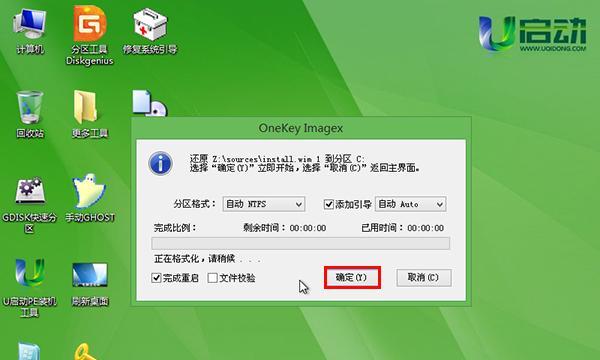
1.检查备份数据
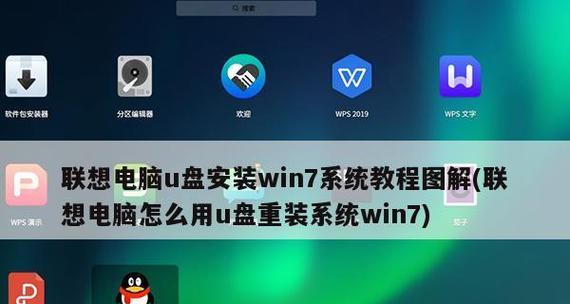
在重做系统之前,首先要确保您重要的数据已经备份,以免在重装系统过程中丢失。
2.下载系统安装镜像
在HP官方网站或其他可靠的来源上下载适合您的操作系统版本的镜像文件,并将其保存到一个易于访问的位置。
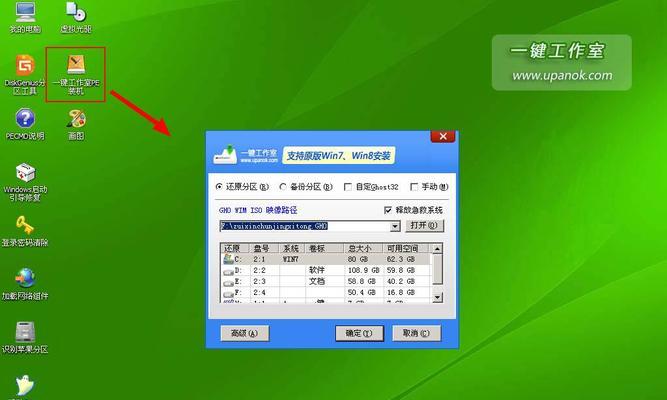
3.创建安装媒介
将下载好的镜像文件刻录到光盘或制作成启动U盘,以便在重装系统时使用。
4.进入BIOS设置
重启电脑后按下特定的按键(通常是F2或Del键),进入BIOS设置界面,将启动顺序调整为首先使用光盘或U盘。
5.启动系统安装程序
重启电脑并从之前制作的安装媒介启动,按照屏幕上的指示选择语言、地区和其他设置,然后点击下一步。
6.格式化系统盘
在安装程序的选项中选择自定义安装,并选择要安装系统的分区,将其格式化为NTFS文件系统。
7.安装操作系统
选择之前格式化的分区作为系统安装位置,并点击下一步,等待系统自动完成安装过程。
8.安装驱动程序
一旦系统安装完成,您需要下载和安装适用于您的HP电脑的驱动程序,以确保所有硬件和功能能够正常工作。
9.更新系统和驱动程序
连接到互联网后,使用WindowsUpdate或HP官方网站下载最新的系统更新和驱动程序更新,以提高系统性能和安全性。
10.安装常用软件
根据个人需要,安装您常用的软件程序,例如浏览器、办公套件、媒体播放器等。
11.配置防火墙和杀毒软件
确保在重做系统后,及时开启防火墙和安装可靠的杀毒软件,以保护您的电脑免受病毒和恶意软件的侵害。
12.恢复备份数据
如果您之前有备份数据,将其恢复到相应的文件夹中,以便您能够继续使用之前保存的文件和设置。
13.优化系统性能
通过清理临时文件、禁用不必要的启动项、定期进行系统维护等操作,优化HP电脑的性能,提高系统响应速度。
14.设定个性化选项
根据个人喜好调整系统的外观和用户设置,例如壁纸、主题颜色、桌面图标等。
15.测试系统稳定性
进行一些基本的测试,确保系统安装成功并稳定运行,以保证您的HP电脑能够正常使用。
通过本文提供的详细步骤,您可以轻松地重做HP电脑的操作系统。请记得在重装之前备份重要数据,并在安装完成后更新驱动程序和软件以保持系统的最新状态。重做系统可以帮助您解决各种问题,并使电脑恢复到正常使用状态。
标签: 电脑
相关文章

在使用电脑连接网络时,自动获取LP(LocalIP)地址是一种常见的设置方式。然而,有时我们可能会遇到电脑无法自动获取正确LP地址的问题,导致无法正常...
2025-08-26 140 电脑
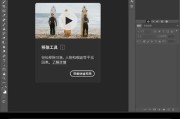
AdobePhotoshop(简称PS)是一款广泛使用的图像处理软件,在电脑上使用它能够轻松编辑和修饰照片。然而,有时我们需要卸载PS,可能是因为升级...
2025-08-24 185 电脑

电脑在我们现代生活中扮演着至关重要的角色,然而,随着科技的不断发展,电脑系统也日益复杂,问题也难以避免。我们需要定期检查和修复电脑中可能存在的错误,以...
2025-08-23 125 电脑

在使用Dell电脑的过程中,有时我们需要重新安装操作系统,本文将详细介绍Dell电脑安装系统的步骤和技巧,帮助您轻松完成操作。 一、检查系统要求...
2025-08-21 121 电脑
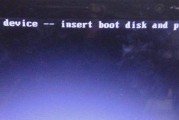
随着电脑使用的普及,开机时出现的配置信息错误成为了许多用户经常遇到的问题之一。这类问题可能会导致电脑无法正常启动或者运行不稳定,给用户带来困扰。了解电...
2025-08-21 157 电脑

如今,电脑已经成为人们生活中不可或缺的一部分,然而在使用过程中,我们常常会遇到电脑提示错误并自动关机的问题。这不仅会影响我们的工作和娱乐体验,还可能导...
2025-08-20 151 电脑
最新评论